Anteckning
Åtkomst till den här sidan kräver auktorisering. Du kan prova att logga in eller ändra kataloger.
Åtkomst till den här sidan kräver auktorisering. Du kan prova att ändra kataloger.
Den här artikeln hjälper dig att installera verktyg som gör att du kan göra följande inifrån Visual Studio:
- Visa UE-loggning
- Visa och expandera UE-makron
- Lägga till UE-klasser, moduler och plugin-program
- Identifiera, köra, hantera och felsöka Unreal Engine-tester
- Felsök C++-kod som anropas av Unreal Engine Skisser och se Skissinformation i Visual Studio-felsökaren
- Visa och hitta referenser till UE-skisser
Förutsättningar
Installera följande innan du installerar Visual Studio Tools for Unreal Engine:
- Visual Studio version 17.7 eller senare. Information om hur du installerar finns i Visual Studio-nedladdningar
- Unreal Engine version 4.27 eller 5.0 eller senare. Information om hur du installerar finns i Ladda ned instruktioner
Installation
Den här artikeln beskriver hur du installerar verktyg för att förbättra skrivning och felsökning av UE-kod (Unreal Engine) i Visual Studio. Här är en översikt över verktygen:
| Verktyg | Installerar i ett system | Funktionalitet |
|---|---|---|
| Visual Studio-verktyg för Unreal Engine | Visual Studio | Lägg till UE-klasser, moduler, visa UE-loggning, se UE-makroexpansioner, hitta skissreferenser, öppna UE .uprojects direkt och så vidare, inifrån Visual Studio.
Från och med Visual Studio 2022 version 17.7 behöver du inte längre ha plugin-programmet Unreal Engine Visual Studio Integration Tool för att visa UE Blueprints i Visual Studio. |
| Visual Studio-felsökningsverktyg för Unreal Engine Blueprints | Visual Studio | Stöder felsökning av C++-kod och skisser. Kräver UE-plugin-programmet för Visual Studio för att visa skissnodens pin-värden i felsökningsprogrammet. |
| Testadapter för overklig motor | Visual Studio | Identifiera, köra, hantera och felsöka dina Unreal Engine-tester inifrån Visual Studio. Kräver UE-plugin-programmet för Visual Studio. |
| Unreal Engine-plugin-program för Visual Studio | Unreal Engine | Tillhandahåller integrering mellan Unreal Engine och Visual Studio för att köra UE-tester i Visual Studio och visa pin-värden för skissnoder i fönstret Lokala variabler i Visual Studio. |
Följ dessa steg för att lägga till verktygen i Visual Studio:
I sökrutan i Windows skriver du "Visual Studio Installer".
Leta efter installationsprogrammet under appresultatet och dubbelklicka på det.
När installationsprogrammet visas väljer du den version av Visual Studio som du använder och väljer sedan Ändra.
Välj fliken Arbetsbelastningar och välj sedan Spelutveckling med C++ arbetsbelastning.
I fönstret Installationsinformation kontrollerar du att följande är markerat under Spelutveckling med C++>Valfritt :
- Visual Studio-verktyg för Unreal Engine
- Visual Studio-felsökningsverktyg för Unreal Engine Blueprints
- testadapter för overklig motor
- Om du arbetar med HLSL-filer (High-Level Shader Language) väljer du HLSL-verktyg.
Välj fliken Enskilda komponenter längst upp i dialogrutan.
Under Installationsinformation till höger expanderar du Spelutveckling med C++.
Under Valfritt , kontrollera att Windows 10 SDK 10.0.18362.0eller senare är markerat.
Välj Ändra för att slutföra installationen.
Följ dessa steg för att lägga till plugin-programmet Unreal Engine för Visual Studio i UE:
- Manuella installationsinstruktioner finns ivc-ue-extensions.
- Om du har ett Unreal Engine-projekt som du kan öppna i Visual Studio är ett annat sätt att installera plugin-programmet i Visual Studio via fönstret Unreal Engine Configuration(Unreal Engine Configuration).
- När du har öppnat ett Unreal Engine-projekt i Visual Studio väljer du Project>Configure Tools for Unreal Engine för att öppna fönstret Unreal Engine Integration Configuration.
- I avsnittet Status för Visual Studio-integrationsverktyget väljer du Installera till projekt eller Installera till motor enligt dina behov.
Om du inte ser installationsknapparna väljer du uppdateringsikonen i det övre högra hörnet i fönstret för att uppdatera statusen. Länken Manuella installationsanvisningar öppnar sidan vc-ue-extensions om du behöver installera plugin-programmet manuellt.
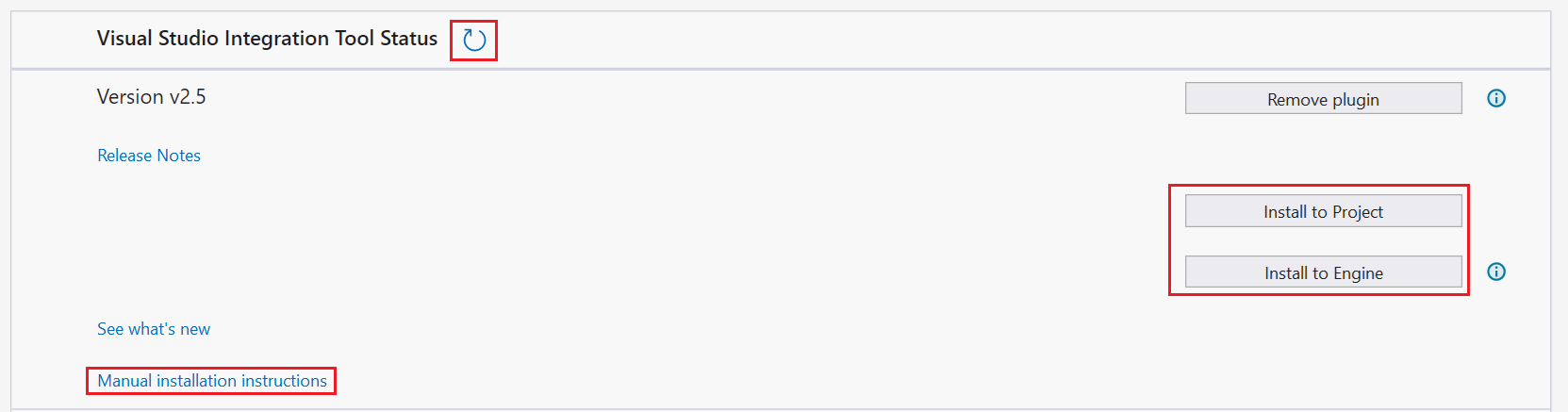
Sök efter uppdateringar
Vi rekommenderar att du håller Visual Studio uppdaterat för de senaste felkorrigeringarna, funktionerna och Unreal Engine-stödet. Uppdatering av Visual Studio kräver ingen uppdatering av Unreal Engine.
På Visual Studio-huvudmenyn väljer du Hjälp>Sök efter uppdateringar.

Om en uppdatering är tillgänglig visar Visual Studio Installer en ny version. Välj Uppdatera.

Nästa steg
Prova några av funktionerna i Visual Studio Tools for Unreal Engine:
Snabbstart: Använda Visual Studio Tools för Unreal Engine
Lägg till Unreal Engine-klasser, moduler och plugin-program i Visual Studio
Visa Unreal Engine Blueprints i Visual Studio
Visa Unreal Engine-loggar i Visual Studio
Visa Unreal Engine-makron i Visual Studio
